Cách thay đổi cài đặt mic trong Windows 7, Windows Vista
Bước 1: Click chọn vào biểu
tượng Windows ở phía dưới bên trái của màn hình và sau đó
click vào Control Panel như hình dưới đây.
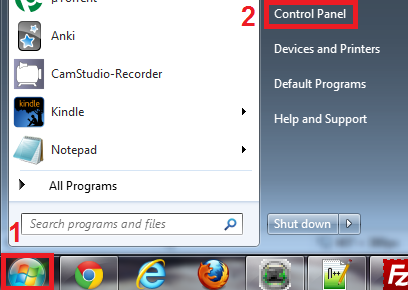
Bước 2: Trong mục “Control Panel” click chọn “Hardware and
Sound”.
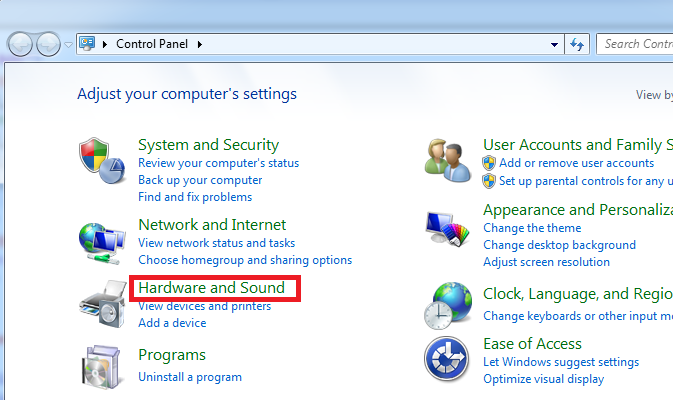
Bước 3: Trong mục “Sound” click chọn “Manage Audio
Devices”
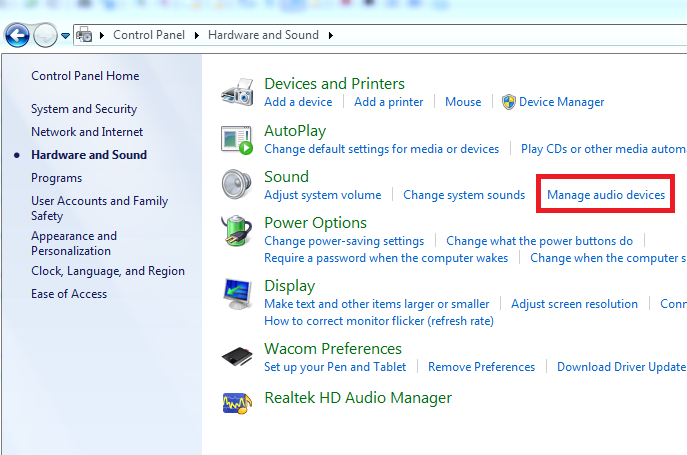
Bước 4: Click chọn mục “Recording”
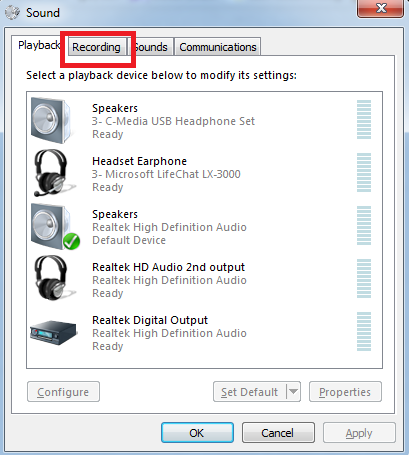
Bước 5: Danh sách các thiết bị ghi sẽ xuất hiện. Hãy thử nói
vào micro của bạn và tìm các thanh màu xanh lá cây đang tăng
lên trong khi bạn nói chuyện (xem ảnh chụp màn hình).
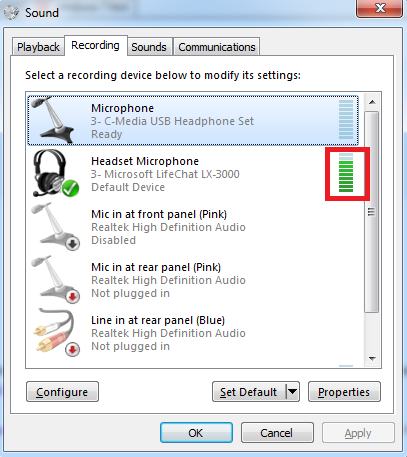
Bước 6: Nếu các thanh màu
xanh lá cây đang tăng lên trong khi bạn đang nói điều đó có
nghĩa là micrô của bạn được định cấu hình đúng cách.
Bước 7: Nếu các thanh màu
xanh lá cây không tăng trong khi bạn đang nói vào micrô, hãy
làm theo hướng dẫn.
Bước 8: Kiểm tra xem bạn có
thể nhận ra một trong các thiết bị trong danh sách là micro
của bạn hay không. Bấm vào thiết bị liên quan để chọn, rồi
bấm “Set Default”.
Bước 9: Click đúp vào thiết
bị từ danh sách. Cửa sổ Thuộc tính micro sẽ xuất hiện. click
vào mục “Level”
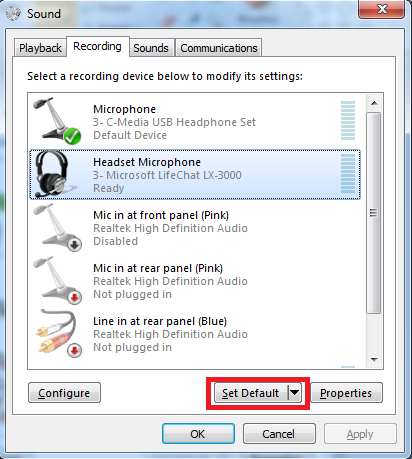
Bước 10: Kéo thanh trượt
sang bên phải, cho đến khi số “100” được hiển thị bên
cạnh.
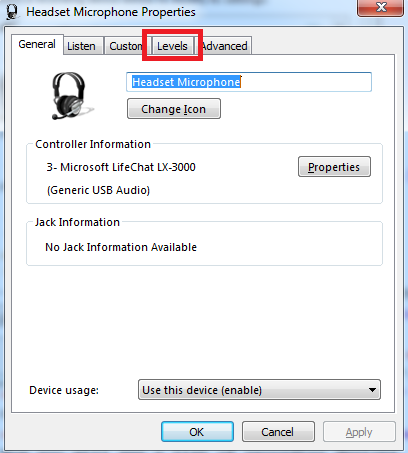
Bước 11: Bây giờ hãy kiểm
tra lại nếu bạn thấy thanh màu xanh lá cây tăng lên khi bạn
nói vào micro thì micro của bạn hiện được định cấu hình đúng
cách.
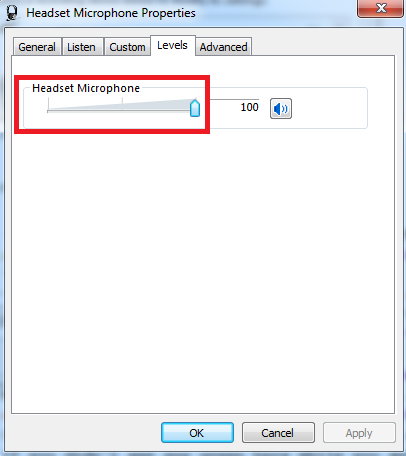
Click “OK”.
Bước 12: Bây giờ hãy kiểm
tra lại nếu bạn thấy thanh màu xanh lá cây tăng lên khi bạn
nói vào micro thì micro của bạn hiện được định cấu hình đúng
cách.
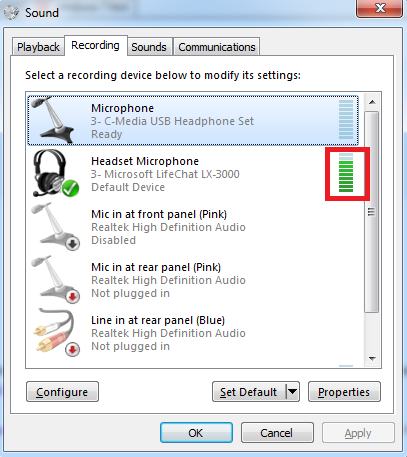
Nếu bạn đã thử làm theo quy trình này cho tất cả các thiết bị nhưng vẫn không thấy bất kỳ thanh màu xanh nào, tiếp tục thực hiện các bước sau
Click chuột phải vào bên trong mục Recording (Bước 1-4). Một menu sẽ xuất hiện. Click và chọn tùy chọn Show Disabled Devices option.
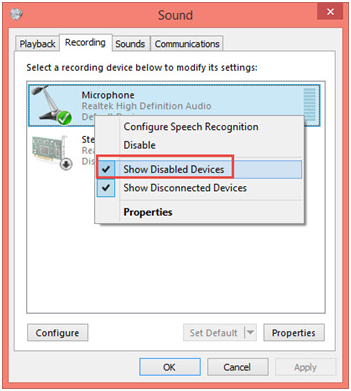
Điều này có thể thêm các thiết bị bổ sung vào danh sách. Thực hiện các bước
5-13 trên các thiết bị đó, cho đến khi bạn nhìn thấy các thanh màu xanh lá
cây khi nói vào micro.